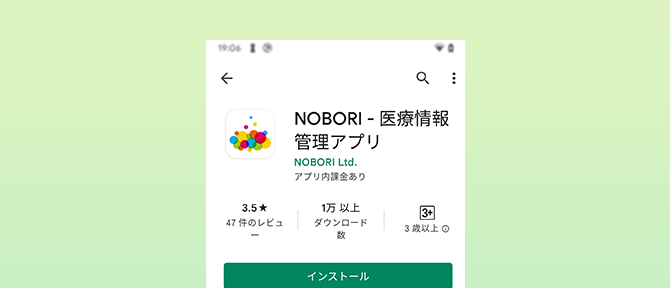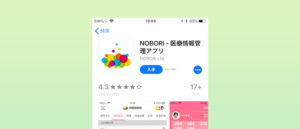UPDATE 2021.07.21
NOBORI - 医療情報管理アプリの始め方
目次・ステップ
- SMSの受信
- ご本人様確認と利用者登録
※医療情報を見ることができるのは、NOBORI提携医療機関のみとなります。
1:SMSの受信
人間ドック・健康診断の結果が出ると、ご自身の携帯にSMS(ショートメッセージ)が届きます。URLをタップして登録用のウェブサイトを表示します。
※人間ドック・健康診断の受付時に、ご利用の申し込みや利用者申請が必要な場合がございます。詳しくは施設窓口にてご確認ください。
※SMSが届かない場合は、「SMSが届かない」をご確認ください。
SMS受信
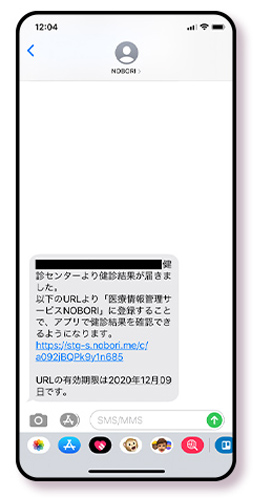
2:ご本人様確認と利用者登録
1.表示された登録画面では「新規登録」あるいは「ログイン」のいずれかを行います。アプリをはじめてご利用になる場合は、「2.新規登録」へ、アプリを他の施設ですでにご利用中の場合は「3.ログイン」をご確認ください。
登録画面ホーム
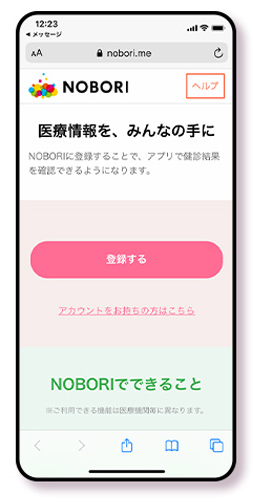
2.「新規登録」アプリをはじめてご利用になる場合
アプリのご利用がはじめての場合は「新規登録」を行います。
利用規約への同意の後、案内に従って必要事項を入力します。
Apple、Googleのソーシャルアカウントを使用しての登録も可能です。
利用規約への同意

ご本人様確認
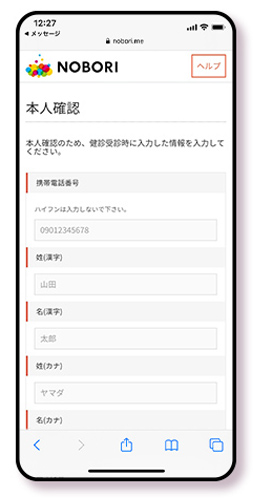
利用者登録1(ログイン方法を選択)
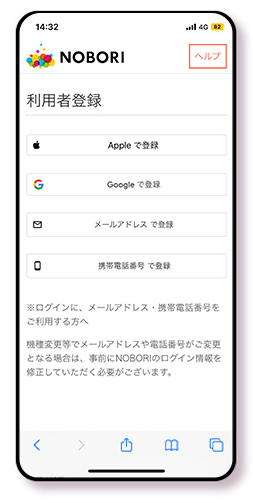
利用者登録2
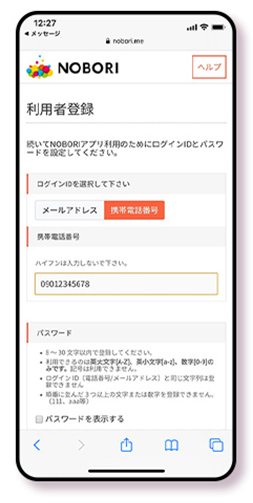
認証コードの入力
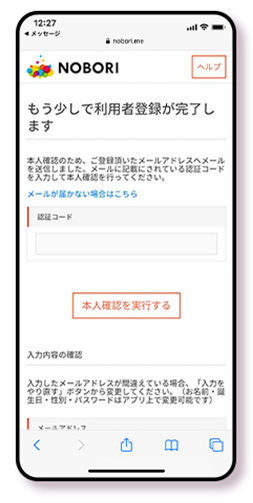
アプリのインストール
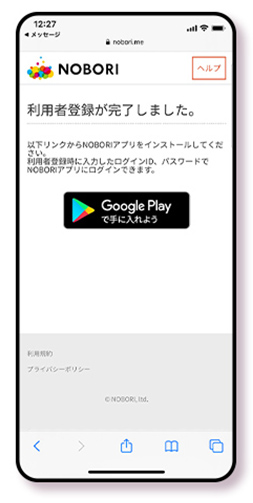
NOBORIアプリを起動し、利用者登録で登録したメールアドレス(または携帯電話番号)とパスワードを入力し、ログインを行います。
ご本人様確認後、しばらくすると医療情報を見ることが出来るようになります。
※本人確認の窓口/方法は医療機関によって異なります。詳しくは登録した医療機関にてご確認ください。
※本人確認は医療機関ごとに一度だけ行う必要があります。
3.「ログイン」アプリを他の施設ですでにご利用中の場合
他の施設ですでにアプリをご利用中の場合は「ログイン」を行います。
案内に従って必要事項を入力します。
ログイン
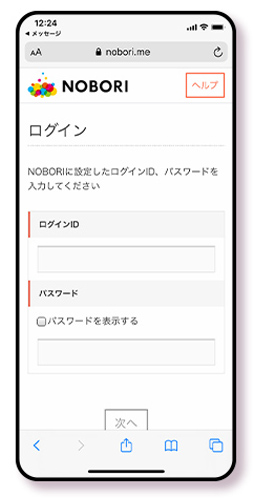
ご本人様確認
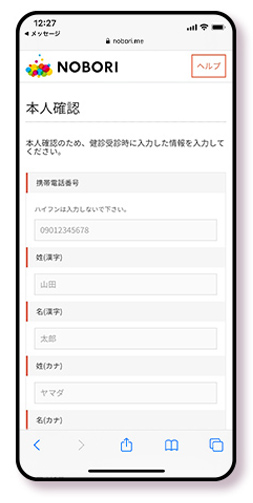
完了画面
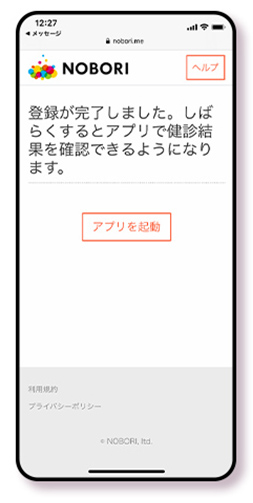
ご本人様確認後、しばらくすると医療情報を見ることが出来るようになります。
※本人確認の窓口/方法は医療機関によって異なります。詳しくは登録した医療機関にてご確認ください。
※本人確認は医療機関ごとに一度だけ行う必要があります。
登録の途中でエラーが出る場合
以下に該当するかご確認ください。
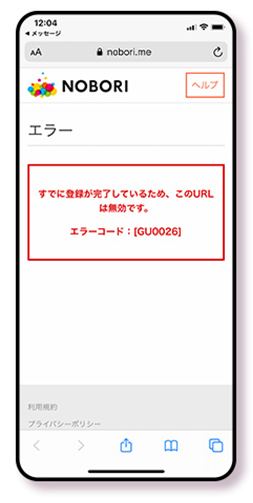
既にご登録が完了されている場合に表示されます。
改めてアプリへのログインを試みて下さい。
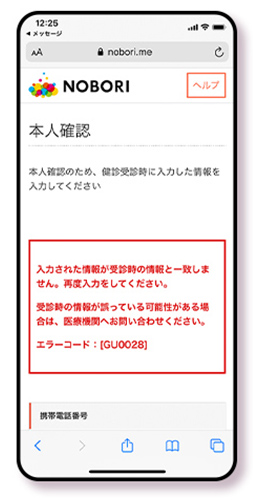
人間ドックや健康診断受診時のご本人様情報と、入力された情報に違いがある場合に表示されます。入力内容のご確認あるいは該当する医療機関へのご確認をお願い致します。